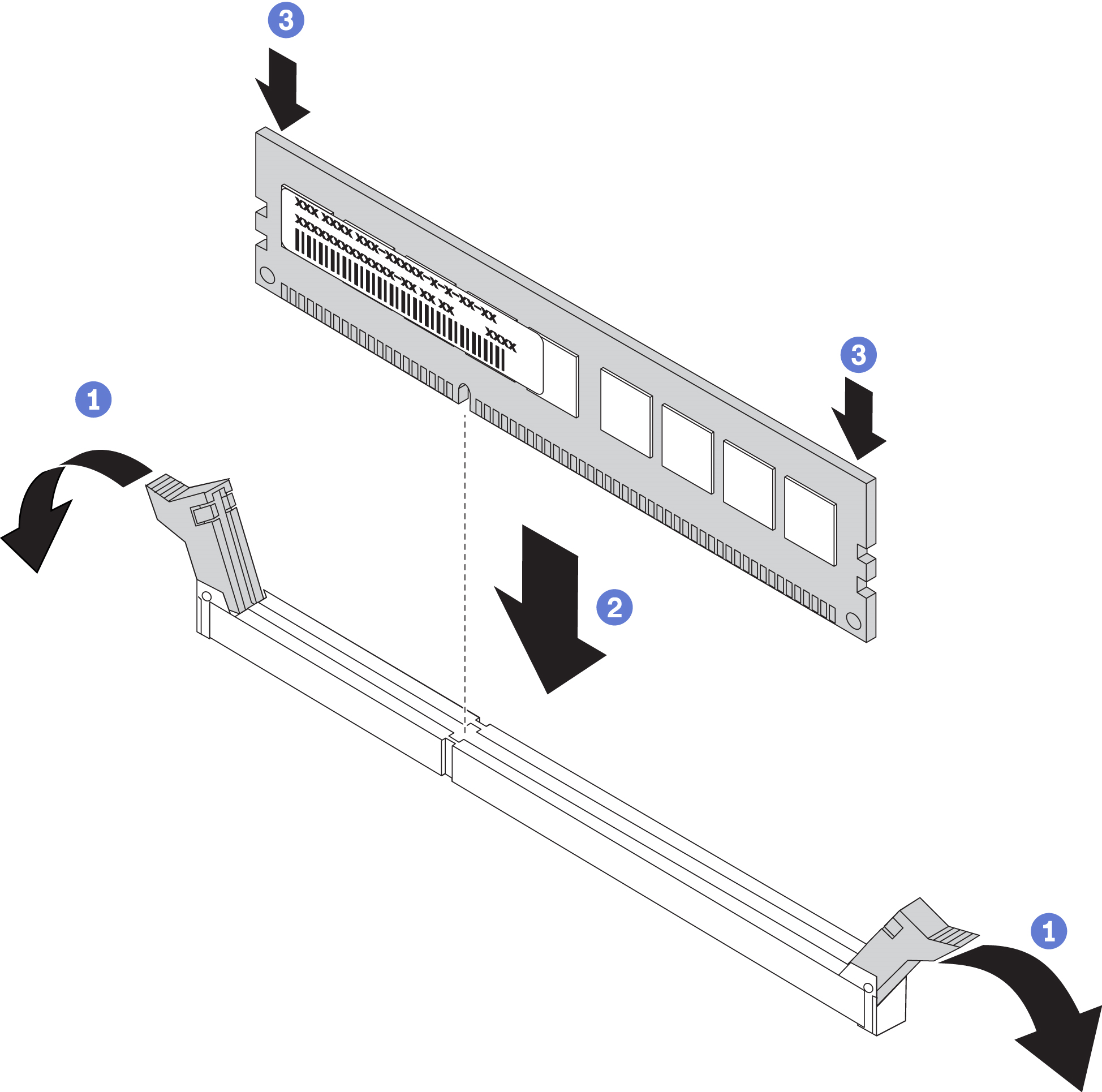メモリー・モジュールの取り付け
以下の情報を使用して、メモリー・モジュールを取り付けます。
このタスクについて
メモリーの構成とセットアップの詳細情報についてメモリー・モジュールの取り付けの規則および順序を参照し、必ずサポートされている構成を採用してください。
安全に作業を行うために、取り付けのガイドラインをお読みください。
このタスクを行うには、サーバーの電源をオフにし、すべての電源コードを切り離します。
- メモリー・モジュールは静電気放電の影響を受けやすく、特別な取り扱いが必要です。静電気の影響を受けやすいデバイスの取り扱いの標準のガイドラインを参照してください。
メモリー・モジュールの取り外しまたは取り付けの際には、必ず静電放電ストラップを着用してください。静電気放電グローブも使用できます。
2 つ以上のメモリー・モジュールを互いに接触させないでください。保管中にメモリー・モジュールを直接重ねて積み重ねないでください。
金色のメモリー・モジュール・コネクターの接点に触れたり、これらの接点をメモリー・モジュール・コネクターのエンクロージャーの外側に接触させたりしないでください。
メモリー・モジュールを慎重に扱ってください。メモリー・モジュールを曲げたり、ねじったり、落としたりしないでください。
メモリー・モジュールを取り扱う際に金属製の工具 (治具やクランプなど) を使用しないでください。固い金属によりメモリー・モジュールが傷つく恐れがあります。
パッケージまたは受動部品を持ってメモリー・モジュールを挿入しないでください。挿入時に力をかけることでパッケージに亀裂が入ったり受動部品が外れたりする恐れがあります。
取り付けるモジュールが PMEM の場合は、サポートされている構成を採用してください。初めて PMEM を取り付けるする場合は、PMEM および DRAM DIMM の取り付けの順序 のルールおよび手順をよく読み、PMEM のセットアップおよび構成方法を学んでください。
取り付ける PMEM を以前に別の構成で使用し、その構成にデータを保管している場合、モジュールを物理的に取り付ける前に、次の手順を実行してください。
- PMEM 名前空間に保管されているデータをバックアップします。
- 以下のいずれかのオプションを使用して、PMEM セキュリティーを無効にします。
Lenovo XClarity Provisioning Manager
の順に移動し、パスフレーズを入力してセキュリティーを無効にします。
Setup Utility
を押下し、パスフレーズを入力して、セキュリティーを無効にします。
- インストールされているオペレーティング・システムに対応するコマンドを使用して、名前空間を削除します。
Linux コマンド:
ndctl destroy-namespace all -fWindows Powershell コマンド
Get-PmemDisk | Remove-PmemDisk
次の ipmctl コマンド (Linux および Windows の両方) を使用して、Clear Platform Configuration Data (PCD) および Namespace Label Storage Area (LSA) をクリアします。
ipmctl delete -pcd注別のオペレーティング・システムで impctl をダウンロードして使用する方法については、以下のリンクを参照してください。- システムをリブートします。
手順
デモ・ビデオ